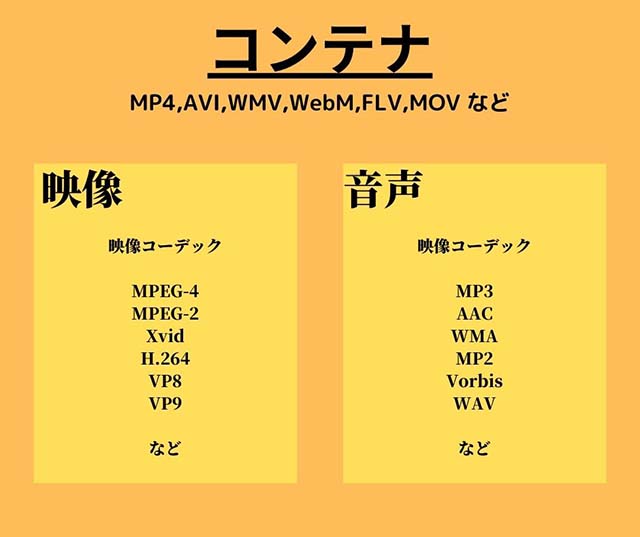動画制作や配信において、ファイル形式の選択は重要な要素です。様々な動画ファイル形式が存在し、それぞれに特徴があります。しかし、多くの人々は動画ファイルの概要は理解していても、具体的な形式や特性についての知識は限られているかもしれません。
動画ファイルについて詳しく学ぼうとすると、「拡張子」「コンテナ」「コーデック」といった専門用語に遭遇します。これらの用語を正確に説明できる人は多くないでしょう。
本記事では、動画ファイルに関する詳細な情報を提供します。拡張子の種類、各形式の特徴、そして異なる状況に適した動画ファイル形式について解説します。この情報は、今後の動画制作や配信の際に役立つでしょう。ぜひ参考にしてください。
人事・経営層のキーパーソンへのリーチが課題ですか?
BtoBリード獲得・マーケティングならProFutureにお任せ!
目次
動画ファイルとは
動画ファイルは、デジタル形式で保存された映像と音声のデータを含むファイルです。これらのファイルは、様々な用途で使用されており、インターネット上での動画配信、テレビ番組や映画の保存、個人的な記録など、幅広い分野で活用されています。
動画ファイルの特徴は、映像と音声を一つのファイルにまとめて保存できることです。これにより、再生時に映像と音声を同期させやすくなり、管理も容易になります。また、動画ファイルは圧縮技術を使用することで、高品質を維持しながらもファイルサイズを小さくすることができます。
動画ファイルを理解する上で重要な概念として、「拡張子」「コンテナ」「コーデック」があります。これらの要素が、動画ファイルの特性や互換性を決定づける重要な役割を果たしています。以降のセクションでは、これらの概念について詳しく解説していきます。
映像と音声が格納されたファイル
動画ファイルとは、映像と音声が格納されたファイルです。Web上でのストリーミング配信や、テレビ番組や映画の配信、家庭用ビデオカメラやスマートフォンで撮影された映像を保存する際に利用されています。映像と音声を別々に扱うことができる形式もありますが、一般的には映像と音声を一つのファイルにまとめて保存することが多いです。これにより、再生時に映像と音声を同期させやすくなり、管理も容易になります。また、動画ファイルには様々な形式があり、用途や再生環境に応じて適切な形式を選択することが重要です。
動画ファイルの拡張子とは
動画ファイルには、多くの拡張子があります。一般的なものには、「.mp4」、「.avi」、「.mov」、「.wmv」、「.flv」などがあります。これらの拡張子は、動画ファイルを識別するために使用されます。例えば、「.mp4」は「MPEG-4 Part 14」と呼ばれるフォーマットであり、「.avi」は「Audio Video Interleave」と呼ばれるフォーマットです。拡張子は、ファイル名の末尾に付けられ、ピリオドの後に続く文字列で表されます。これにより、ユーザーやシステムは、ファイルの種類を簡単に判別することができます。また、拡張子は、適切なソフトウェアやアプリケーションでファイルを開くための手がかりとなります。
動画ファイルの「コンテナ」
動画ファイルは、「コンテナ」と呼ばれる入れ物の中に、映像ファイルと音声ファイルを格納する形式で保存されます。コンテナは、映像と音声を一つにまとめたファイルを管理するための仕組みで、多くの場合は動画ファイルの拡張子で識別することができます。
例えば、「.mp4」ファイルはMPEG-4コンテナフォーマットに基づいて作成されており、映像ファイルと音声ファイルを一つにまとめて保存します。同様に、「.avi」ファイルは、Audio Video Interleaveコンテナフォーマットに基づいて作成されており、映像ファイルと音声ファイルを一つにまとめて保存します。
コンテナは、動画ファイルの構造を定義し、メタデータや字幕などの追加情報も含むことができます。これにより、再生ソフトウェアやデバイスが動画ファイルの内容を正しく解釈し、スムーズな再生を可能にします。また、コンテナの種類によっては、複数の映像トラックや音声トラック、字幕トラックを含むこともでき、ユーザーが再生時に選択できるようになっています。
動画ファイルの「コーデック」
動画ファイルを作成する際には、映像と音声を圧縮する必要があります。これは、動画ファイルのサイズを小さくし、ストレージスペースを節約するためです。この圧縮を行うソフトウェアのことを「コーデック」と呼びます。コーデックには、動画と音声を圧縮・復元するためのアルゴリズムが含まれており、動画ファイルの作成時に使用されます。
コーデックには、多くの種類があります。一般的なものには、H.264、MPEG-4、VP9、HEVCなどがあります。これらのコーデックは、ビットレート、画質、圧縮効率などのパフォーマンスが異なるため、使用目的に応じて選択する必要があります。例えば、H.264は広く普及しており、多くのデバイスやプラットフォームで対応しています。一方、HEVCは高い圧縮効率を持ち、4K解像度の動画に適しています。
また、再生する際には、コーデックに対応した再生ソフトウェアが必要になります。一般的なメディアプレーヤーでは多くのコーデックに対応していますが、一部のコーデックには対応していない場合があります。そのため、動画ファイルを作成する際は、想定される視聴環境や配信方法を考慮してコーデックを選択することが重要です。
最新のコーデックは、より高い圧縮効率と画質を実現することができますが、古いデバイスや再生ソフトウェアでは対応していない可能性があります。そのため、動画の用途や視聴者層に応じて、適切なコーデックを選択することが求められます。
「コンテナ」と「コーデック」の違い
「コンテナ」は、映像や音声、字幕などのメディアデータを一つのファイルにまとめるための「容器」のようなものです。つまり、メディアデータを格納するファイル形式を指します。
代表的なコンテナ形式としては、MP4、AVI、MOV、MKV、FLVなどがあります。コンテナ形式には、メディアデータの格納方法や再生に必要な情報が含まれており、再生ソフトやデバイスがこれらの情報を読み込んで、メディアデータを正しく再生することができます。
一方、「コーデック」は映像や音声の圧縮・変換・伸長を行うソフトウェアやアルゴリズムのことを指します。圧縮を行うことで、メディアデータのファイルサイズを小さくし、ストレージの容量を節約することができます。また、ストリーミング配信やWeb会議など、通信速度の制限がある場合にも有効です。代表的なコーデックには、H.264、H.265、VP9、AVC、AAC、MP3などがあります。
簡単に言えば、「コンテナ」はファイル形式であり、「コーデック」はファイル内のメディアデータを圧縮・変換するためのソフトウェアです。コンテナ形式とコーデックは別々に扱われますが、動画ファイルにとってどちらも欠かせない要素であり、両方の性能が高いことが重要です。
例えば、MP4コンテナ内にH.264コーデックで圧縮された映像データとAACコーデックで圧縮された音声データが格納されているといった具合です。このように、一つの動画ファイルには通常、一つのコンテナと複数のコーデックが使用されています。
動画ファイルの拡張子の種類
動画ファイルには様々な拡張子が存在します。拡張子は、ファイルの種類や形式を示す重要な情報であり、適切な再生ソフトウェアやデバイスを選択する際の指標となります。ここでは、代表的な5つの拡張子について解説します。これらの拡張子は、それぞれ異なる特徴や用途を持っており、使用目的に応じて適切な選択が求められます。以下に紹介する拡張子は、現在のデジタルメディア環境において広く使用されているものです。
● MP4(.mp4)
● AVI(.avi)
● MOV(.mov)
● WebM(.webm)
● FLV(.flv)
これらの拡張子は、動画ファイルのコンテナフォーマットを示しています。各フォーマットには、それぞれ独自の特徴や利点があり、用途や配信環境に応じて選択されます。例えば、MP4は汎用性が高く、多くのデバイスやプラットフォームで利用されています。一方、WebMはWeb上での使用に最適化されており、ブラウザでの再生に適しています。
動画ファイルの拡張子を理解することは、効果的な動画制作や配信を行う上で重要です。適切な拡張子を選択することで、再生の互換性を確保し、品質と効率のバランスを取ることができます。
MP4(.mp4)
MP4は、最も一般的な動画ファイルの拡張子の一つです。MPEG-4 Part 14という規格に基づいており、映像と音声を同時に格納することができます。高い圧縮効率と優れた画質を持っており、Web上での配信にも適しています。また、スマートフォンやタブレットなどのデバイスでもよく使用されています。MP4形式は、多くのプラットフォームや再生ソフトウェアで広くサポートされているため、互換性が高く、様々な用途に適しています。さらに、ストリーミング配信にも適しており、動画共有サイトやSNSなどでも広く採用されています。
AVI(.avi)
AVIは、Microsoftが開発した動画ファイルの拡張子です。映像と音声を同時に格納することができ、Windows上での再生に適しています。Audio Video Interleaveの略称で、1992年に登場した比較的古い形式ですが、現在でも広く使用されています。ただし、圧縮効率が低くファイルサイズが大きいため、Web上での配信にはあまり適していません。AVIファイルは多くの動画編集ソフトウェアで扱うことができ、編集作業中の中間ファイルとしても利用されることがあります。また、様々なコーデックと組み合わせることができるため、用途に応じて柔軟に使用できるのも特徴の一つです。
MOV(.mov)
MOVは、Appleが開発した動画ファイルの拡張子です。QuickTimeという再生ソフトウェアに最適化されており、MacやiOSデバイスなどでよく使用されています。映像と音声を同時に格納することができ、高い画質と音質を持っています。MOV形式は、プロフェッショナルな映像制作の分野でも広く採用されており、編集作業中の中間ファイルとしても利用されることがあります。また、MOV形式は他の形式に比べてファイルサイズが大きくなる傾向がありますが、それゆえに高品質な映像を保持することができます。
WebM(.webm)
WebMは、Googleが開発した動画ファイルの拡張子です。Web上での配信に適したフォーマットであり、VP8というオープンソースのコーデックを使用しています。高い圧縮効率と優れた画質を持ち、ブラウザ上での再生に適しています。WebMは特にHTML5との相性が良く、多くの最新のウェブブラウザで直接サポートされています。また、オープンソースであるため、ライセンス料を気にせず使用できる点も特徴の一つです。
FLV(.flv)
FLVは、Adobeが開発した動画ファイルの拡張子です。圧縮効率が高く、ストリーミング再生に適しています。Web上での配信にもよく使用されていますが、最近はWebMやMP4に置き換わっている傾向があります。FLV形式は、特にFlash Playerを使用したウェブサイトやアプリケーションで広く採用されてきました。しかし、Flash Playerのサポート終了に伴い、FLV形式の使用頻度は減少傾向にあります。それでも、一部のストリーミングサービスや古いシステムでは依然として利用されています。
シーンごとのおすすめの動画ファイル形式
動画ファイル形式には様々な種類があり、それぞれ特徴や適した用途が異なります。効果的な動画配信や編集を行うためには、シーンに応じて最適な動画ファイル形式を選択することが重要です。ここでは、代表的な動画の使用シーンごとに、おすすめの動画ファイル形式を紹介します。
自社サイトでの動画配信、YouTubeへの動画アップロード、SNSへの投稿、個人での動画編集など、様々なシーンに応じて適切なファイル形式を選ぶことで、より効果的に動画を活用することができます。各シーンに適したファイル形式を理解し、目的に合わせて選択することで、視聴者により良い動画体験を提供することができるでしょう。
また、動画ファイル形式を選択する際は、再生環境や配信先のプラットフォームの対応状況、必要な画質や音質、ファイルサイズなども考慮に入れる必要があります。次のセクションでは、具体的なシーンごとに、おすすめの動画ファイル形式について詳しく解説していきます。
自社サイトで動画を配信するならMP4やFLV
自社サイトで動画を配信する場合、主に使われるファイル形式はMP4やFLVです。これらのファイル形式は広く使われているため、ほとんどのユーザーが再生可能であり、ストリーミング技術を用いて動画の再生がスムーズに行えます。
MP4は、高い互換性と優れた圧縮効率を持つため、多くのデバイスやブラウザで問題なく再生できます。また、画質を維持しながらファイルサイズを抑えられるため、ウェブサイトのパフォーマンスにも好影響を与えます。
FLVは、Adobeが開発したファイル形式で、高品質の動画を圧縮し、比較的小さなファイルサイズで保存することができます。また、FLVはAdobe Flash Playerで再生することができ、ストリーミング再生に適しています。ただし、最近ではFlash Playerのサポートが終了しているため、新規での採用は避けるべきでしょう。
これらのファイル形式は、多くの動画プレーヤーでサポートされているため、自社サイトで動画を配信する場合には、MP4やFLV形式を選ぶことがおすすめです。特に、MP4は現在最も一般的で安全な選択肢と言えるでしょう。
YouTubeに動画をアップするならMP4やAVI、WebM、FLV
YouTubeに動画をアップロードする場合、主に使用されるファイル形式はMP4、AVI、WebM、FLVです。YouTubeは多様なファイル形式に対応していますが、動画の再生速度や品質によっては、一部のファイル形式が適切でない場合があります。
MP4は、高品質の動画を効率的に圧縮できるため、ファイルサイズを抑えることができます。また、多くのデバイスやプラットフォームで再生可能な汎用性の高い形式です。
AVIは広く普及しているファイル形式で、多くの動画プレーヤーで再生可能です。ただし、ファイルサイズが大きくなる傾向があるため、アップロード時間に注意が必要です。
WebMは、Googleが開発したオープンな形式で、高品質の動画を効率的に圧縮できます。特にYouTubeでの再生に適しています。
FLVは、ストリーミング再生に適したファイル形式で、Adobe Flash Playerで再生可能です。ただし、最近ではHTML5の普及により、使用頻度が減少しています。
YouTubeに動画をアップロードする際は、これらの形式の中から、動画の内容や目的に応じて最適なものを選択することが重要です。また、YouTubeが推奨する設定(ビットレート、解像度、フレームレートなど)に従うことで、より良い視聴体験を提供できます。
SNSにアップしたいならMP4
SNSに動画をアップする場合、主に使われるファイル形式はMP4です。MP4は、高品質の動画を圧縮し、比較的小さなファイルサイズで保存することができます。また、多くのSNSサービスがMP4形式に対応しているため、アップロードがスムーズに行えます。
また、特定のプラットフォームで動画を配信する場合は、そのプラットフォームが推奨するファイル形式を選ぶことも重要です。例えば、FacebookはMP4形式の動画が最適であるとされています。
さらに、動画ファイル形式だけでなく、ビットレートや解像度などの設定も配信先に合わせて調整する必要があります。特に、ビットレートは画質に直結するため、配信先の環境に合わせて最適な値を設定することが大切です。
SNSによっては、動画の長さや容量に制限がある場合もあるため、アップロードする前に各プラットフォームの仕様を確認することをおすすめします。また、モバイルデバイスでの視聴が多いSNSでは、縦型動画のフォーマットが人気を集めています。このような視聴環境の特性も考慮に入れながら、動画のアスペクト比を調整することで、より効果的な動画配信が可能となります。
個人で動画編集を行うなら作業を行うOSの種類にあった動画ファイル形式を選択
動画を個人的に編集する場合には、作業を行うOSに合わせた動画ファイル形式を選ぶことが重要です。Windowsを使用して動画を編集する場合には、AVI形式が最適であるとされています。AVIは非圧縮形式であり、画質を損なうことなく編集ができるため、高い品質が求められる場合に適しています。
一方、Macを使用して動画を編集する場合には、MOV形式が推奨されています。MOVはQuickTimeによって開発された動画ファイル形式であり、Macに標準で搭載されているQuickTime Playerで再生することができます。また、非圧縮形式で編集がしやすいことや、品質を損なわずに編集ができることが特徴です。
ただし、これらの形式は編集作業には適していますが、ファイルサイズが大きくなる傾向があります。そのため、編集作業が完了した後、最終的な出力時には、用途に応じて適切な形式に変換することをおすすめします。例えば、Web配信用にはMP4形式、DVDに焼き付ける場合はMPEG-2形式などが適しています。
また、使用する編集ソフトウェアによっても、扱いやすい形式が異なる場合があります。そのため、選択した編集ソフトウェアが推奨する形式についても確認することが大切です。
関連記事
・YouTubeショートとは。収益化はできる?動画投稿の方法や作り方のコツを解説
・動画編集は初心者でもできる!便利な編集ソフト含め簡単な方法を解説
動画ファイル形式を変更したい場合
動画ファイルの形式を変更したい場合、様々な理由が考えられます。例えば、特定のデバイスやソフトウェアで再生するために互換性のある形式に変換する必要がある場合や、ファイルサイズを削減するために圧縮率の高い形式に変換したい場合などがあります。また、編集作業を行う際に、より扱いやすい形式に変換することで、作業効率を向上させることができます。
動画ファイルの形式変更は、専用のソフトウェアを使用することで実現できます。これらのソフトウェアには、デスクトップアプリケーションタイプのものやウェブベースのオンラインサービスなど、様々な選択肢があります。ただし、オンラインサービスを利用する場合は、データのプライバシーやセキュリティに十分注意を払う必要があります。
形式変更の際には、元の動画の品質を維持しつつ、目的に応じた適切な設定を選択することが重要です。ビットレート、解像度、フレームレートなどのパラメータを調整することで、変換後の動画の品質やファイルサイズをコントロールすることができます。
また、著作権保護されたコンテンツを変換する場合は、法的な問題が生じる可能性があるため、十分な注意が必要です。個人で作成した動画や、権利者から許可を得たコンテンツのみを変換対象とすることをお勧めします。
動画ファイル形式を変換するためのソフトウェア
動画ファイル形式を変換するためには、専用のソフトウェアを使用する必要があります。オンラインで動画を変換することもできますが、プライバシーやセキュリティの問題があるため、信頼できるソフトウェアを使用することをお勧めします。
また、ソフトウェアには無料のものもありますが、無料のものは変換に時間がかかる・変換後の画質が落ちるなどの懸念点がありますので、使用頻度が多いようであれば、有料ソフトウェアの導入も考えるべきでしょう。
動画変換ソフトウェアを選ぶ際は、対応している入力・出力フォーマットの種類、変換速度、操作の簡便さ、バッチ処理機能の有無などを考慮することが重要です。また、ユーザーレビューや専門家の評価を参考にすることで、より信頼性の高いソフトウェアを選択することができます。
動画ファイル形式を変換する方法
動画ファイル形式を変換する方法は、使用するソフトウェアによって多少の違いがありますが、一般的には以下の手順で行います。
- 変換ソフトウェアをダウンロードし、インストールします。
- ソフトウェアを起動し、変換したい動画ファイルを選択します。
- 変換後のファイル形式を指定します。
- 変換の詳細設定を行います。これには、ビットレート、解像度、フレームレートなどが含まれます。
- 変換プロセスを開始します。
- 変換が完了するまで待機します。
- 変換が終わったら、新しく生成されたファイルを保存します。
変換時には、元の動画の品質を維持しつつ、目的に応じた適切な設定を選択することが重要です。また、大容量の動画ファイルを変換する場合は、処理に時間がかかる可能性があるため、十分な時間的余裕を持って作業を行うことをおすすめします。
動画ファイルの容量を小さくする方法
動画ファイルは高画質・高音質であるほど、その容量は大きくなります。しかし、ストレージの容量や通信速度の制限により、動画ファイルの容量を小さくする必要が生じることがあります。ここでは、動画ファイルの容量を小さくするための効果的な方法をいくつか紹介します。
圧縮率の高いコーデックに変換
動画ファイルの容量を小さくする最も効果的な方法の一つは、圧縮率の高いコーデックに変換することです。例えば、H.264やH.265(HEVC)などの高効率なコーデックを使用することで、画質をあまり落とさずにファイルサイズを大幅に削減することができます。
解像度を下げる
動画の解像度を下げることも、ファイルサイズを小さくする効果的な方法です。例えば、4K解像度(3840×2160ピクセル)の動画をフルHD解像度(1920×1080ピクセル)に下げることで、画質の低下を最小限に抑えつつ、ファイルサイズを大幅に削減することができます。
ビットレートを小さくする
ビットレートとは、1秒間に処理されるデータ量のことです。ビットレートを下げることで、ファイルサイズを小さくすることができます。ただし、ビットレートを下げすぎると画質が著しく低下するため、適切なバランスを取ることが重要です。
フレームレートを下げる
フレームレートとは、1秒間に表示される静止画(フレーム)の数のことです。フレームレートを下げることで、ファイルサイズを小さくすることができます。例えば、60fpsの動画を30fpsに下げることで、画質の低下を最小限に抑えつつ、ファイルサイズを削減することができます。
不要部分をカットする
動画の長さを短くすることも、ファイルサイズを小さくする効果的な方法です。不要な部分やシーンをカットすることで、ファイルサイズを削減できます。また、このプロセスを通じて、動画の内容をより簡潔で効果的なものにすることもできます。
これらの方法を組み合わせることで、動画ファイルの容量を効果的に小さくすることができます。ただし、過度の圧縮や画質の低下は視聴者の体験を損なう可能性があるため、目的や用途に応じて適切な方法を選択することが重要です。
まとめ
本記事では、動画ファイルの拡張子の種類、シーンごとのおすすめの動画ファイル形式、動画ファイルの容量を小さくする方法について解説してきました。
動画ファイルの拡張子にはMP4、AVI、MOV、WebM、FLVなどがあり、それぞれ特徴が異なります。自社サイトで動画を配信する場合はMP4やFLV。YouTubeに動画をアップする場合はMP4、AVI、WebM、FLV。SNSにアップする場合はMP4を使うのがおすすめです。また、個人で動画編集を行う場合には、作業を行うOSの種類にあった動画ファイル形式を選択する必要があります。
動画ファイルの容量を小さくする方法についても紹介しました。圧縮率の高いコーデックに変換する、解像度を下げる、ビットレートを小さくする、フレームレートを下げる、不要部分をカットする、オーディオトラックを削除するなど、様々な方法があります。ただし、容量を小さくすることで画質が低下する可能性があるため、十分に検討してから実施するようにしましょう。
動画ファイルの適切な拡張子や形式を選択することで、効率的かつスムーズな動画配信を行うことができます。また、動画ファイルの容量を小さくすることで、サイトの読み込み速度を改善し、ユーザーのストレスを軽減することにもつながるでしょう。是非、今後の動画配信や編集において参考にしていただければ幸いです。
関連記事
・VSEOとは?YouTubeなど動画のSEO基礎知識と対策のポイント
・BtoB動画広告の活用と動画作成のポイント
・動画広告の特徴を掴んで、マーケティングを最適化しよう!